Kesalahan Pembaruan Windows: Ketika pembaruan gagal diinstal dan Anda melihat kesalahan yang mengatakan 'membatalkan perubahan pada komputer Anda.'
Meskipun pembaruan Windows 11 dimaksudkan untuk mengatasi masalah yang ada, terkadang pembaruan tersebut dapat gagal diinstal. Saat pembaruan Windows 11 gagal dipasang, Anda akan melihat kesalahan yang mengatakan 'membatalkan perubahan pada komputer Anda.'
Layar 'Membatalkan perubahan pada komputer Anda' bukanlah suatu kesalahan, tetapi dapat membuat komputer Anda mengalami boot loop, yang mencegah Anda mengakses atau menggunakan perangkat Anda. 😫
Banyak Pengguna Windows 11 telah melaporkan masalah boot loop ini, dan sejauh ini belum ada solusi yang dijamin. Jadi, jika Anda terjebak dalam situasi serupa, Anda mungkin perlu mengambil kendali dan melakukan pemecahan masalah. 💻🔧
1. Mulai dalam Mode Aman
Jika Anda terjebak dalam loop 'Membatalkan Perubahan pada komputer Anda', Anda perlu melakukan boot ke Tentu. Hanya setelah memulai dalam Mode Aman Anda akan dapat menerapkan metode berikut.
1. Pertama, nyalakan ulang PC Anda dengan menekan tombol daya fisik. Saat PC Anda sedang menyala, tekan kembali tombol daya untuk memaksa memulai ulang. Tujuannya adalah untuk mengganggu proses sepatu bot.
2. Anda harus mengulangi ini proses 3-4 kali sampai Anda melihat layar 'Perbaikan Otomatis'. Di dalam Layar perbaikan Otomatis, klik pada Opsi Lanjutan.
3. Pada halaman Opsi Lanjutan, klik Penyelesaian Masalah.
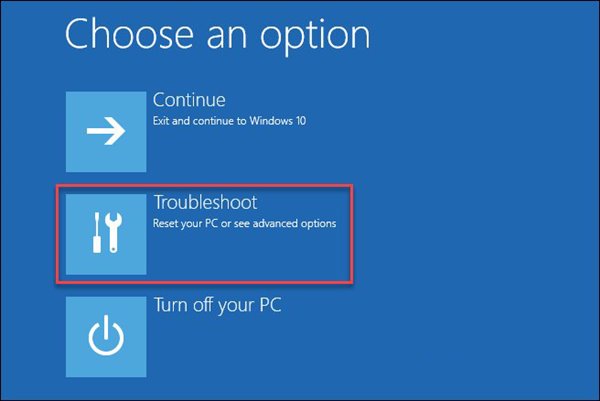
4. Pada halaman Troubleshoot, klik lagi Opsi Lanjutan.
5. Pada halaman Opsi Lanjutan, klik Konfigurasi Startup.
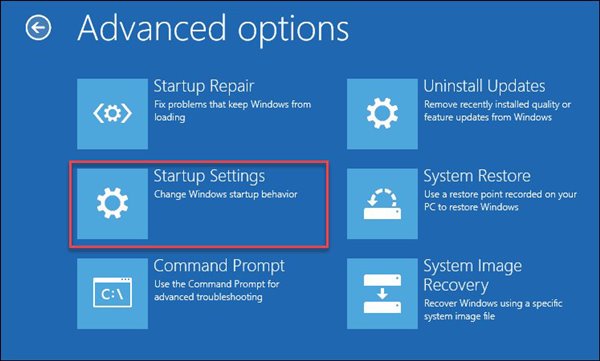
6. Pada halaman Pengaturan Mulai, klik tombol Mulai ulang.
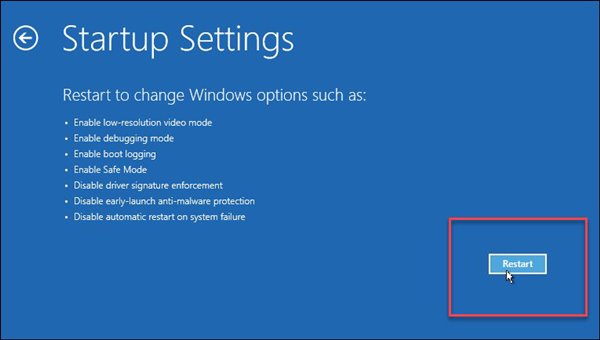
7. Tekan 4 atau kunci F4 pada layar berikutnya untuk memilih opsi 'Memungkinkan Mode Aman'.
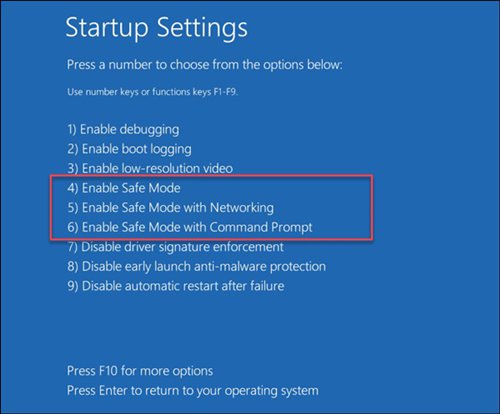
2. Copot Pembaruan Terbaru
Jika PC Windows 11 Anda macet di layar 'Membatalkan perubahan pada komputer Anda' selama berjam-jam, hal terbaik yang dapat Anda lakukan adalah mem-boot ke menu pemulihan dan kemudian menghapus instalannya. pembaruan terkini. Berikut kami beri tahu Anda cara melakukannya.
1. Tekan dan menyimpan tekan tombol daya dan matikan PC Anda.
2. Sekarang nyalakan PC dan tekan tombol kunci F8 untuk membuka layar Pemulihan. Anda juga dapat mencoba kombinasi tombol lainnya, seperti Shift + F8, ESC, atau F11, tergantung pada apa yang didukung PC Anda.
3. Pada layar Pemulihan, pilih Penyelesaian Masalah.
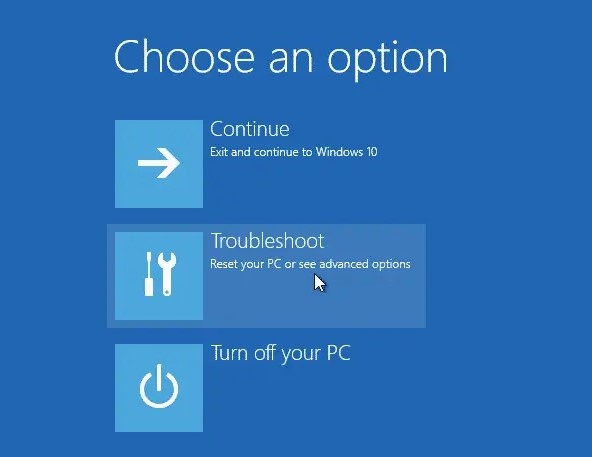
4. Pilih Opsi Lanjutan dan klik pada Copot pemasangan pembaruan.
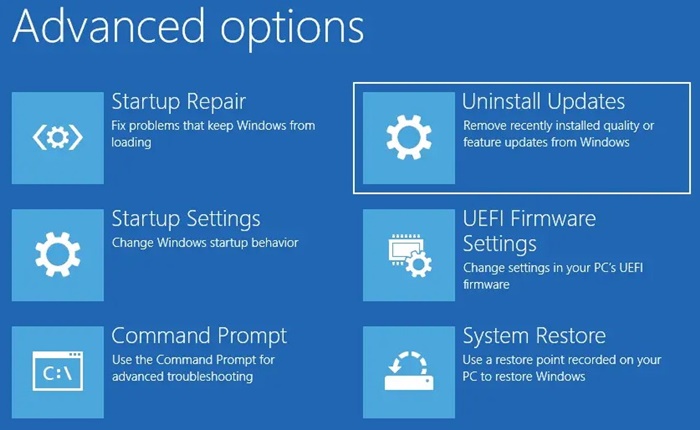
5. Pada layar penghapusan pembaruan, pilih Copot pemasangan pembaruan kualitas terbaru.
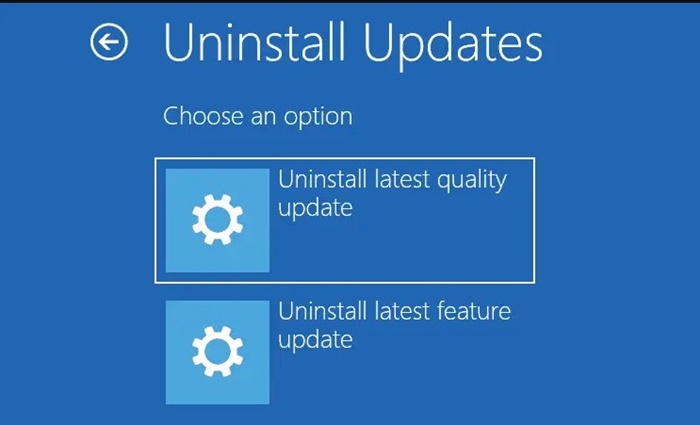
Sekarang ikuti petunjuk di layar untuk memperbaiki kesalahan Membatalkan Perubahan pada komputer Anda di Windows 11.
3. Jalankan Pemecah Masalah Pembaruan Windows
Setelah boot ke Safe Mode, Anda perlu menjalankan pemecah masalah pembaruan. Windows. Berikut adalah beberapa langkah sederhana.
1. Pertama, buka menu start Jendela 11 dan ketik 'Troubleshoot'. Kemudian, dari daftar pilihan, pilih Selesaikan Konfigurasi Masalah.
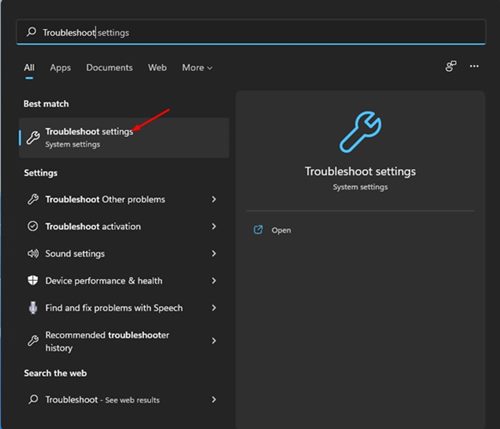
2. Pada halaman Troubleshoot, klik opsi Pemecah masalah lainnya, seperti yang ditunjukkan di bawah ini.
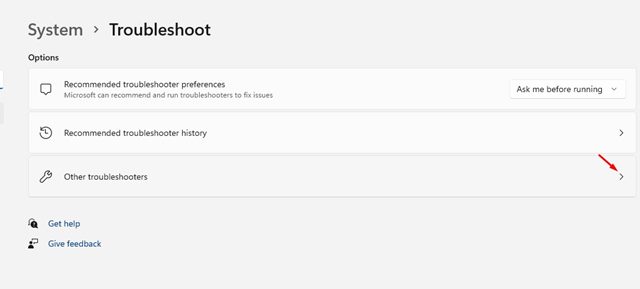
3. Klik tombol Menjalankan di belakang Pembaruan dari Windows di layar berikutnya.
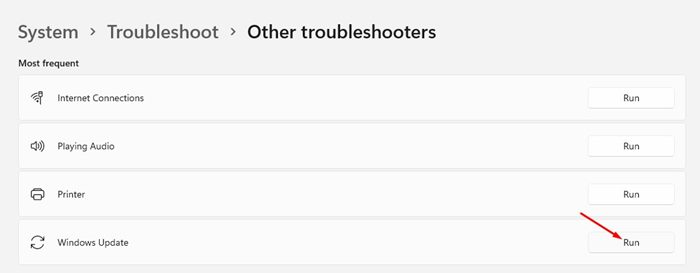
Ini akan menjalankan pemecah masalah pembaruan. Jendela 11 dan akan memecahkan masalahnya. 🔄
4. Ganti nama folder SoftwareDistribution
Bagi mereka yang belum tahu, Jendela 11 menyimpan semua file pembaruan dalam folder SoftwareDistribution sebelum instalasi. Oleh karena itu, Anda perlu mengganti nama folder SoftwareDistribution untuk memperbaiki kesalahan Undoing Changes di komputer.
1. Pertama, buka penjelajah berkas y ve a la unidad de instalación del sistema. La ruta de instalación del sistema generalmente está bajo PC ini > Disk Lokal (C:) > Windows.
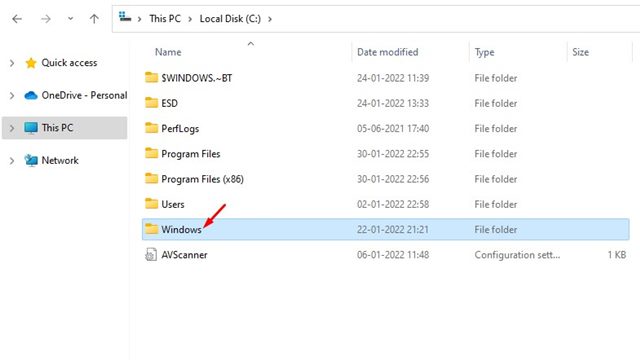
2. Di dalam folder Windows, cari foldernya Distribusi Perangkat Lunak.
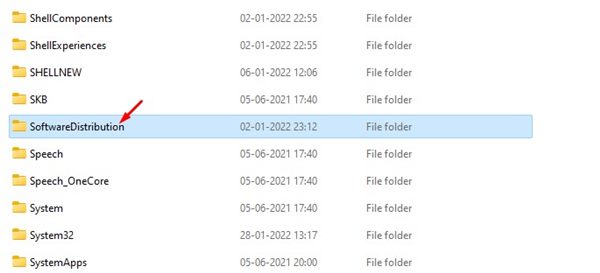
3. Klik kanan pada folder SoftwareDistribution dan pilih opsi Ganti nama. Sekarang Anda akan membutuhkan ganti nama folder ini menjadi nama lain.
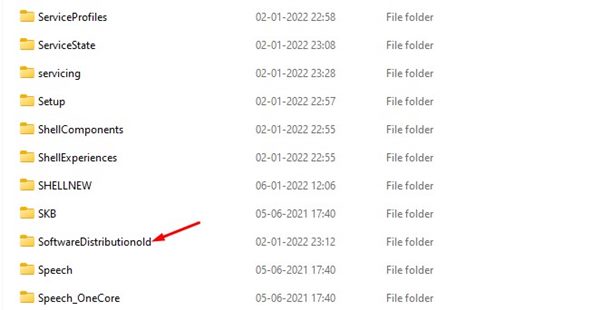
4. Setelah selesai, mulai ulang PC Anda, dan Anda tidak akan lagi melihat layar 'Membatalkan perubahan pada komputer Anda'. 🔄✨
5. Memperbaiki file sistem yang rusak
Jika Anda masih menerima kesalahan 'Membatalkan perubahan pada komputer Anda', saatnya memperbaiki file sistem Anda yang rusak. Berikut kami jelaskan cara melakukannya.
1. Buka Prompt Perintah dengan hak administrator (klik kanan pada CMD > Jalankan sebagai administrator).
2. Ketika Command Prompt terbuka, jalankan perintah ini:
sfc /pindai sekarang

3. Jika perintah di atas menghasilkan kesalahan, coba jalankan perintah berikut:
DISM /Online /Pembersihan-Gambar /PulihkanKesehatan

4. Setelah selesai, jalankan utilitas verifikasi. disk untuk membuang sektor buruk pada HDD. Untuk melakukan ini, jalankan perintah ini:
perintah chkdsk /f
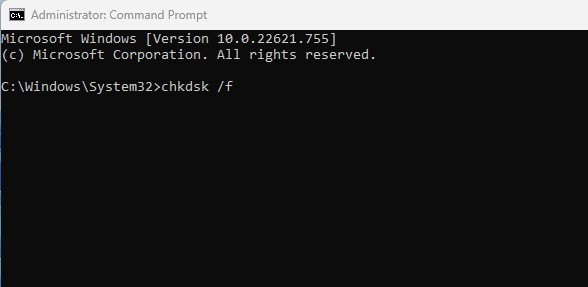
5. Pada pemberitahuan konfirmasi, tuliskan DAN.
6. Copot Pembaruan yang Baru Diinstal
Mengingat bahwa Jendela 11 Jika muncul layar Membatalkan Perubahan pada komputer Anda karena pembaruan, sebaiknya hapus pembaruan terkini. Dengan melakukan hal tersebut, Jendela 11 tidak akan mencoba memasang pembaruan itu lagi. 🚫🔄
1. Tekan kombinasi tombol Tombol Windows + R untuk membuka kotak dialog RUN. Pada kotak dialog RUN, masukkan aplikasiwiz.cpl dan tekan Enter.
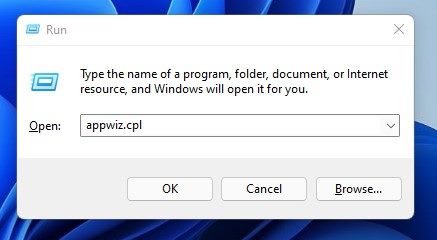
2. Di jendela Program dan Fitur, klik opsi Lihat Pembaruan yang Terpasang.
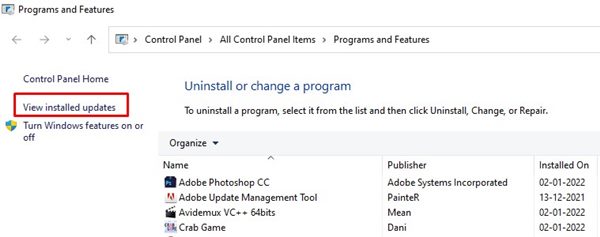
3. Sekarang pilih pembaruan terkini dan klik tombol Copot pemasangan.
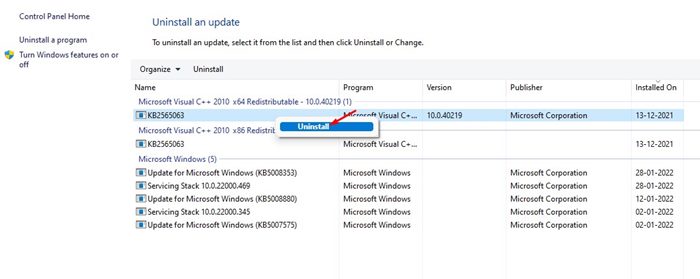
Ini akan memperbaiki layar Membatalkan Perubahan yang Dibuat pada komputer Anda. Jendela 11.
7. Pulihkan Sistem Anda
Jendela 11 menawarkan opsi pencadangan yang berguna yang disebut Pemulihan Sistem. Fitur ini membantu Anda mengembalikan perubahan besar pada sistem. ⏪💾
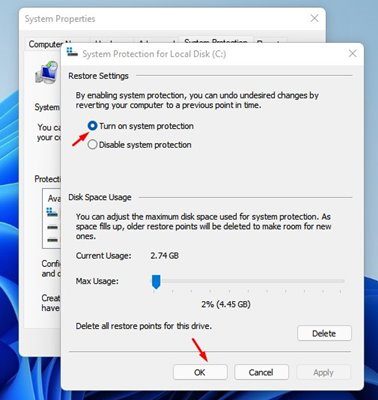
Jika Anda telah mengaktifkan Pemulihan Sistem di komputer, Anda dapat menggunakan titik pemulihan sistem untuk membatalkan perubahan apa pun yang Anda buat. 🔄
Kami telah membagikan panduan terperinci tentang cara membuat titik pemulihan di Jendela 11. Ikuti panduan ini untuk mengaktifkan pemulihan sistem pada PC Anda.
Anda dapat mengikuti metode berikut untuk memperbaiki kesalahan Membatalkan Perubahan pada Komputer Anda di Jendela 11. Akan tetapi, jika masalah berlanjut, yang terbaik adalah mengajukan pertanyaan di Forum. Microsoft. 💬 Saya harap artikel ini membantu Anda. Bagikan dengan teman Anda juga! Jika Anda memiliki pertanyaan, silakan beri tahu kami di kotak komentar di bawah. 🚀



















